SketchUp教學,SketchUp被忽略的小技巧(四十八) – SketchUp破圖怎麼辦? 直接用外掛一鍵搞定!
今天要討論的主題是延續先前一篇文章所討論的,也是非常多人遇到且很討厭的情況,
就是SketchUp 破圖!!!
這邊的破圖不是指顯示卡故障的破圖,而是當您編輯模型欲放大觀看某個細節,
看著看著…卻穿牆了!?
* 回顧文章:如何解決畫面不尋常的抖動及破面?
進入正題,其實這些問題是由相機裁剪平面 (Camera Clipping Plane) 所引起,
這裡簡單地整理如何處理的重點方式:
1. 大部分情況是因為在SketchUp中取消了相機的透視模式,
可以先嘗試將相機改為透視模式 (鏡頭→透視圖) 。
2. 使用過小的相機焦距,也就是FOV的視野設定過大,
您可以依下圖方式調整鏡頭角度(調整為30~35的數值)。
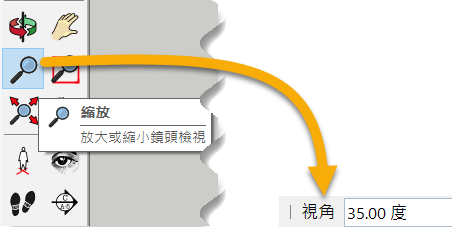
3. 在模型遙遠的另一側可能還有幾何圖元,
較有可能發生在Dwg圖沒有整理乾淨就匯入SketchUp內,
有可能是無法察覺的一個點或一個極小的線段,
此時建議您將主要的模型隱藏後再使用全選(Ctrl + A)將畫面上所有不易發覺的小圖元全部清除。
4. 模型距離原點太過遙遠。
(請參考 回顧文章:如何解決畫面不尋常的抖動及破面?)
以上四點應能協助您將大多數破面情況作改善。
不過有時某些狀況是無法避免的,
例如你的場景非常大,譬如說在一座城市中您想要看到某棟建築物內的細節,此時這種情況就非常容易出現。
過往的做法是建議您適量的將模型尺寸減小,或者單獨將欲觀測的建築物複製到新的SketchUp 圖面上,
但現在您也可以透過付費的外掛來解決這困擾。
Clipping Plane for SketchUp (Plugins)
此工具沒有繁複的設定,只要您在瀏覽圖形中遇到破面只要輕鬆點選按鈕,
程式便會在背景運作並自動將畫面校正,完全不需學習。
(* 若有意購買此工具請進入下方影片內,影片作者有提供網站連結)!
詳細操作過程請觀看影片示範:
如果你覺得這些教學資訊相當不錯,記得幫我們按讚並分享給你正在使用SketchUp的朋友們喔~
幾何資訊 FaceBook https://zh-tw.facebook.com/sketchupfans.tw/




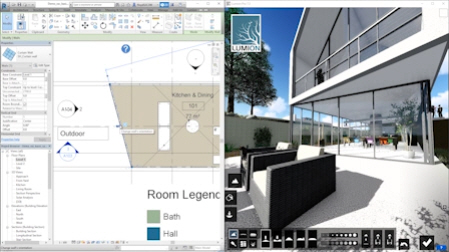

近期留言